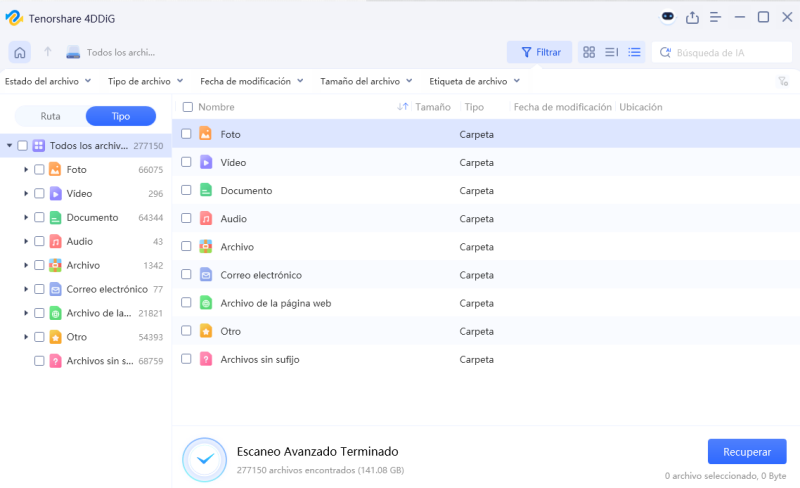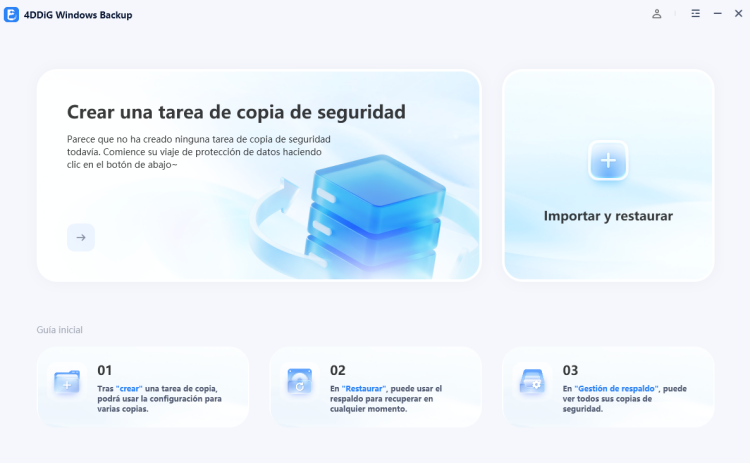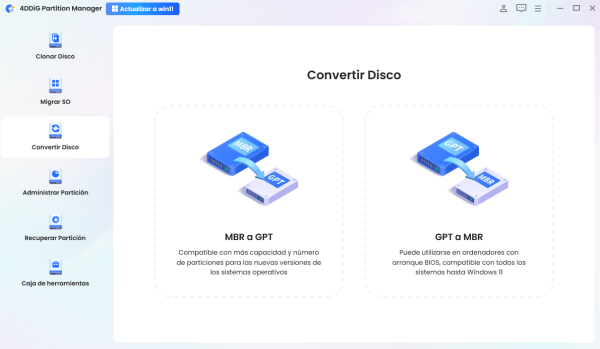¿Hasta cuándo es la actualización gratuita de Windows 10 a Windows 11?
Con el fin del soporte para Windows 10 previsto para el 14 de octubre de 2025, muchos usuarios están considerando migrar a Windows 11. En este artículo explicamos en detalle el período de actualización gratuita, los requisitos de elegibilidad y los preparativos necesarios.
Parte 1: ¿Hasta cuándo estará disponible la actualización gratuita a Windows 11?
En esta sección explicamos los puntos que más interesan a los usuarios sobre el período de actualización gratuita a Windows 11.
1. El soporte para Windows 10 finalizará en octubre de 2025
Microsoft ha anunciado oficialmente que el soporte para la versión final de Windows 10, la 22H2, terminará el 14 de octubre de 2025. Después de esta fecha, Windows 10 se encontrará en las siguientes condiciones:
- ① Fin de las actualizaciones de seguridad: incluso si se descubren nuevas vulnerabilidades, Microsoft dejará de proporcionar parches de corrección.
- ② Cese de las actualizaciones de funciones: no se añadirán nuevas funciones ni se mejorarán las existentes.
- ③ Fin del soporte técnico: ya no se podrá recibir asistencia técnica oficial por parte de Microsoft.
Aunque Windows 10 podrá seguir utilizándose después del fin del soporte, el riesgo de seguridad aumentará considerablemente, por lo que no se recomienda su uso conectado a Internet. Además, los fabricantes de software también irán finalizando gradualmente su soporte para Windows 10, lo que podría generar problemas de compatibilidad con las aplicaciones.
Microsoft no ha especificado una fecha exacta de finalización para el período de actualización gratuita a Windows 11. Sin embargo, dado que podría finalizar sin previo aviso, se recomienda realizar la actualización lo antes posible.
2. Algunas versiones de Windows 11 también requieren actualización
Incluso después de actualizar a Windows 11, es necesario realizar actualizaciones periódicas de versión. Windows 11 recibe una actualización de funciones aproximadamente una vez al año, y cada versión tiene su propio período de soporte definido.
Por ejemplo, la versión inicial de Windows 11 (21H2) ya ha finalizado su soporte, mientras que la versión 22H2 tiene previsto finalizar el 14 de octubre de 2025. En 2025, la versión más reciente es la 25H2 (Actualización de Windows 11 2025).
- Windows 11 versión 21H2: soporte finalizado
- Windows 11 versión 22H2: fin de soporte previsto para el 14 de octubre de 2025
- Windows 11 versión 23H2: soporte en curso
- Windows 11 versión 24H2: soporte en curso
- Windows 11 versión 25H2: la versión más reciente, soporte en curso
Incluso después de actualizar a Windows 11, puedes seguir recibiendo soporte de seguridad continuo manteniendo siempre el sistema en la versión más reciente.
Parte 2: Requisitos para la actualización gratuita a Windows 11
Para actualizar gratuitamente a Windows 11, el PC debe cumplir con ciertos requisitos del sistema. Los principales requisitos son los siguientes:
- Elemento
- Requisito mínimo
- Detalles
- Procesador
- Procesador compatible de 64 bits con 1 GHz o más y al menos 2 núcleos
- Intel de 8ª generación o posterior, AMD Ryzen serie 2000 o posterior
- Memoria
- 4 GB o más
- Se recomienda 8 GB o más para un funcionamiento fluido
- Almacenamiento
- 64 GB o más
- Se requiere más espacio durante la instalación
- Firmware del sistema
- UEFI, compatible con arranque seguro (Secure Boot)
- No compatible con BIOS heredado
- TPM
- TPM 2.0
- Módulo de plataforma de confianza (Trusted Platform Module)
- Tarjeta gráfica
- Compatible con DirectX 12 o superior
- Controlador WDDM 2.0
- Pantalla
- 9 pulgadas o más, resolución HD (720p) o superior
- Color de 8 bits
Es especialmente importante tener en cuenta que, en la mayoría de los casos, los PC de marca con CPU Intel fabricadas a partir de la primavera de 2018 o con CPU AMD lanzadas después del verano de 2019 cumplen con los requisitos del sistema.
Cómo comprobar si puedes realizar la actualización gratuita
Puede que aún tengas dudas sobre si deberías actualizar gratuitamente de Windows 10 a Windows 11. Lo primero que se recomienda es comprobar si tu PC cumple con los requisitos para actualizar a Windows 11. La forma más sencilla de hacerlo es utilizando la herramienta oficial de Microsoft llamada “Comprobación de estado del PC” (PC Health Check).
Descarga la aplicación “Comprobación de estado del PC” desde el sitio web oficial de Microsoft.
Ejecuta el archivo descargado e instala la aplicación.
Abre la aplicación y haz clic en el botón “Comprobar ahora”.
Revisa los resultados del diagnóstico. Si tu equipo no cumple con los requisitos, se mostrará qué elementos faltan.
También puedes comprobarlo desde la pantalla de configuración de Windows Update. Abre “Configuración” → “Actualización y seguridad” → “Windows Update”, donde se mostrará si la actualización a Windows 11 está disponible.
Parte 3: Preparativos para la actualización gratuita a Windows 11
Antes de ejecutar la actualización a Windows 11, realizar los siguientes preparativos te permitirá una transición fluida y una mejor protección de tus datos.
Activar TPM y el arranque seguro (Secure Boot)
En Windows 11, la activación de TPM 2.0 y del arranque seguro es un requisito obligatorio. Estas funciones son elementos clave para mejorar la seguridad del PC.
Cómo comprobar y activar TPM 2.0
Presiona las teclas “Windows” + “R” para abrir la ventana “Ejecutar”.
Escribe “tpm.msc” y presiona la tecla Enter.
Si aparece la ventana de administración de TPM, significa que el TPM ya está habilitado. Si ves el mensaje “No se encuentra un TPM compatible”, deberás activarlo en el UEFI (BIOS).
Reinicia el PC y, durante el arranque, presiona la tecla “F2”, “Del”, “F10” u otra (según el fabricante) para acceder a la configuración del UEFI.
En el menú “Security” o “Advanced”, busca opciones como “TPM”, “Trusted Computing”, “Intel PTT” o “AMD fTPM”.
Configura la opción correspondiente como “Enabled” (habilitado).
Guarda los cambios y reinicia el PC.
Comprobación y activación del arranque seguro (Secure Boot)
En el cuadro de búsqueda de la barra de tareas, escribe “msinfo32” y presiona la tecla Enter.
En la ventana “Información del sistema”, verifica el campo “Estado de arranque seguro”.
Si aparece como “Deshabilitado”, actívalo desde la configuración del UEFI.
En el menú “Boot” o “Security” del UEFI, busca la opción “Secure Boot” y cámbiala a “Enabled”.
Hacer una copia de seguridad de los datos
Durante el proceso de actualización pueden surgir problemas imprevistos, por lo que es fundamental hacer una copia de seguridad de los datos importantes antes de comenzar.
- Archivos personales (documentos, fotos, videos, etc.)
- Marcadores y contraseñas del navegador
- Datos de correo electrónico
- Archivos de configuración de las aplicaciones
- Claves de licencia e información de autenticación
Como destino de la copia de seguridad, puedes utilizar un disco duro externo, una memoria USB o un servicio de almacenamiento en la nube (como OneDrive o Google Drive).
Liberar espacio para Windows 11
La instalación de Windows 11 requiere al menos 64 GB de espacio de almacenamiento, pero se recomienda disponer de más de 100 GB libres para una instalación sin problemas.
- Desinstalar aplicaciones innecesarias
- Limpiar archivos temporales y la caché
- Eliminar copias de seguridad antiguas de Windows
- Mover archivos grandes innecesarios al almacenamiento externo
Desde “Configuración” → “Sistema” → “Almacenamiento”, puedes revisar el uso del disco y eliminar archivos innecesarios.
Desinstalar el software de seguridad
Los programas de seguridad de terceros pueden interferir con el proceso de actualización. Se recomienda desinstalarlos temporalmente antes de la actualización y volver a instalarlos una vez que el proceso haya finalizado.
Windows 11 incluye de forma predeterminada Windows Defender, por lo que la seguridad estará garantizada durante la actualización.
Para la edición Home: asegúrate de tener una conexión a Internet estable
Para actualizar a Windows 11 Home Edition, se requiere una conexión a Internet estable y una cuenta de Microsoft.
- Asegura una conexión estable mediante Wi-Fi o red LAN por cable
- Evita las conexiones de datos móviles con tarifa por uso (ya que se descargan archivos de gran tamaño)
- Verifica el nombre de usuario y la contraseña de tu cuenta de Microsoft
Inicia la actualización cuando dispongas de tiempo suficiente
La actualización a Windows 11 puede tardar entre una y varias horas, dependiendo del rendimiento del PC y de la velocidad de la conexión a Internet. Durante el proceso no podrás usar el equipo, por lo que es recomendable realizarlo cuando tengas suficiente tiempo libre.
No interrumpas el proceso de actualización. Si el equipo se apaga durante el proceso, el sistema podría dañarse. En el caso de los portátiles, asegúrate de mantener el adaptador de corriente conectado mientras realizas la actualización.
Parte 4: ¿Cómo actualizar gratuitamente a Windows 11?
Una vez que todo esté preparado, sigue los pasos a continuación para realizar la actualización a Windows 11. Existen dos métodos principales.
Método 1: Actualizar desde Windows Update
El método más común y recomendado es realizar la actualización a través de Windows Update.
Abre el menú “Inicio” y selecciona “Configuración”.
Haz clic en “Actualización y seguridad”.
Selecciona “Windows Update”.
Haz clic en el botón “Buscar actualizaciones”.
Si la actualización a Windows 11 está disponible, verás el mensaje: “Tu actualización gratuita a Windows 11 está lista”.
Haz clic en “Descargar e instalar”.
Revisa los términos de licencia y selecciona “Aceptar e instalar”.
Espera a que se complete la descarga e instalación.
Selecciona “Reiniciar ahora” o programa el reinicio para más tarde.
El PC se reiniciará y la configuración de Windows 11 continuará automáticamente.
Con este método, los archivos, aplicaciones y configuraciones se transfieren automáticamente.
Método 2: Actualizar usando el Asistente de instalación
Si la actualización no aparece en Windows Update o deseas asegurarte de realizar la actualización de manera más confiable, puedes utilizar el Asistente de instalación de Windows 11.
Accede a la página oficial de Microsoft “Descargar Windows 11”.
Haz clic en el botón “Descargar ahora” del “Asistente de instalación de Windows 11”.
Ejecuta el archivo descargado “Windows11InstallationAssistant.exe”.
Haz clic en el botón “Aceptar e instalar”.
Se realizará automáticamente la comprobación de compatibilidad del PC.
Si se confirma la compatibilidad, comenzará la descarga de Windows 11.
Una vez completada la descarga, la instalación comenzará automáticamente.
Cuando finalice la instalación, haz clic en “Reiniciar ahora”.
El PC se reiniciará y la configuración de Windows 11 se completará.
Durante los 10 días posteriores a la actualización, puedes revertir a Windows 10 conservando tus archivos y datos. Después de ese período, será necesario realizar una instalación limpia.
Parte 5: ¿Cómo recuperar datos tras problemas en la actualización a Windows 11?
Durante o después de la actualización a Windows 11, pueden ocurrir errores inesperados o pérdida de datos. Incluso en esos casos, utilizando la herramienta adecuada de recuperación de datos, es posible restaurar los archivos perdidos.
Recupera datos con Tenorshare 4DDiG
Tenorshare 4DDiG es un potente software de recuperación de datos que puede manejar problemas de pérdida de datos relacionados con la actualización a Windows 11.
Tenorshare 4DDiG ofrece una solución confiable para cualquier escenario de pérdida de datos que ocurra durante el proceso de actualización a Windows 11. Su interfaz intuitiva y avanzados algoritmos de recuperación permiten a los usuarios sin conocimientos técnicos recuperar fácilmente los datos perdidos.
Cómo usar Tenorshare 4DDiG
Descarga Segura
Descarga Segura
Inicia Tenorshare 4DDiG, selecciona el disco duro o partición donde se encontraban los archivos eliminados y realiza un escaneo.

Después de un momento, aparecerán los archivos eliminados. Antes de recuperarlos, puedes previsualizar fotos, videos, películas, audio, música, documentos, etc., haciendo doble clic sobre ellos.

Selecciona los archivos que deseas recuperar y elige la ubicación donde guardarlos. Por ejemplo, considera guardarlos en un servicio de almacenamiento en la nube como OneDrive o Google Drive.

Si eliges la misma ubicación original para guardar los archivos, existe el riesgo de sobrescribir los datos y no poder recuperarlos.
Conclusión
Actualmente, no se ha establecido un plazo concreto para la actualización gratuita de Windows 10 a Windows 11. Sin embargo, considerando que el soporte de Windows 10 finalizará el 14 de octubre de 2025, se recomienda realizar la migración lo antes posible.
Para la actualización, es necesario cumplir con requisitos como TPM 2.0 y arranque seguro (Secure Boot). Es fundamental verificar la compatibilidad y hacer una copia de seguridad de los datos antes de comenzar.
En caso de pérdida de datos durante la actualización, es posible recuperar archivos importantes utilizando herramientas especializadas como Tenorshare 4DDiG. La migración a Windows 11 ofrece numerosas ventajas en términos de seguridad y funcionalidad, por lo que se recomienda planificar cuidadosamente la actualización.
Descarga Segura
Descarga Segura
También te puede interesar
- Home >>
- Problemas de Windows >>
- ¿Hasta cuándo es la actualización gratuita de Windows 10 a Windows 11?